Kuulokemikrofonin tai muun äänilaitteen toimivuuden tarkistaminen Windowsin asetuksista
Oman headsetin toimivuuden verkkokokouksissa varmistat testaamalla headsetin ensin koneesi ääniasetuksista.
Suosittelemme USB-headsettiä, koska sen voi helposti tunnistaa laitteen nimellä.
1. Avaa tietokoneen ääniasetukset klikkaamalla Windowsin hakukenttää ja kirjoita ääniasetukset.
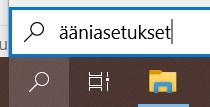
2. Klikkaa Ääniasetukset.
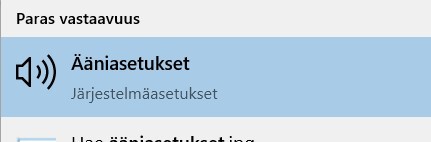
Tarkista lähtö (muiden äänet sinulle)
1. Valitse lähdön toistolaite eli äänilaite mitä tulet käyttämään.
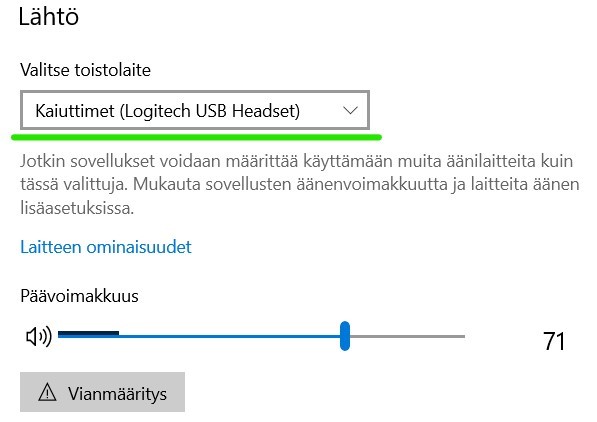
2. Säädä päävoimakkuutta tarvittaessa vasemmalle tai oikealle. Varmistaa että kuulet merkkiäänen, kun valitset halutun äänenvoimakkuuden.
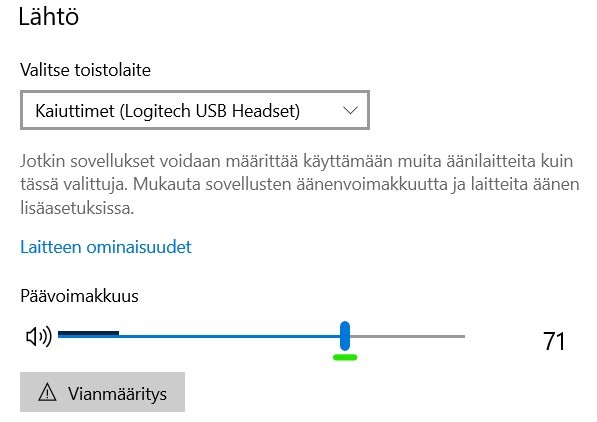
3. Jos et kuule merkkiääntä tai merkkiääni tulee väärästä toistolaiteelta, vaihda oikea toistolaite ja kokeile uudestaan.
4. Jos mikään äänilaite ei toimi, varmistaa onko headset kytketty tietokoneeseen kunnolla tai vaihda headset kokonaan. Tarkista myös onko headsetissa oma fyysinen äänenvoimakkuus tai mute-painike.
5. Mikäli äänet eivät edelleenkään toimi, klikkaa vianmääritys-painiketta ja seuraa ohjeita tai ole yhteydessä helpdesk@omnia.fi.
Tarkista syöte (sinun ääni muille)
1. Valitse äänitulolaite eli mikrofoni mitä tulet käyttämään.
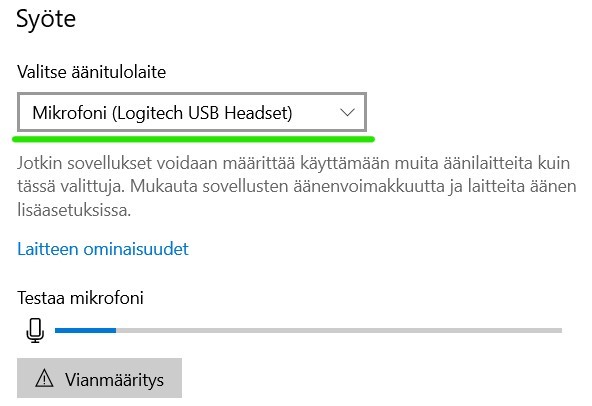
2. Puhuu mikrofoniin ja tarkista mikrofonin aktivoituminen. Sininen palkki liikkuu harmaan päällä kun mikrofoni toimii.
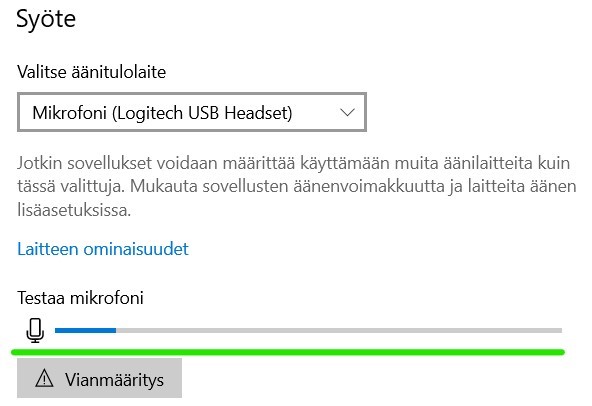
3. Jos ei liiku, vaihda valittu äänitulolaite ja kokeile uudestaan.
4. Mikäli äänet eivät edelleenkään toimi, varmista onko headset kytketty tietokoneeseen kunnolla tai vaihda mikrofoni kokonaan. Tarkistaa myös onko headsetilla oma fyysinen mykistyspainike.
5. Mikäli mikrofoni ei edelleenkään toimi, klikkaa vianmääritys-painiketta ja seuraa ohjeita tai ole yhteydessä helpdesk@omnia.fi.
